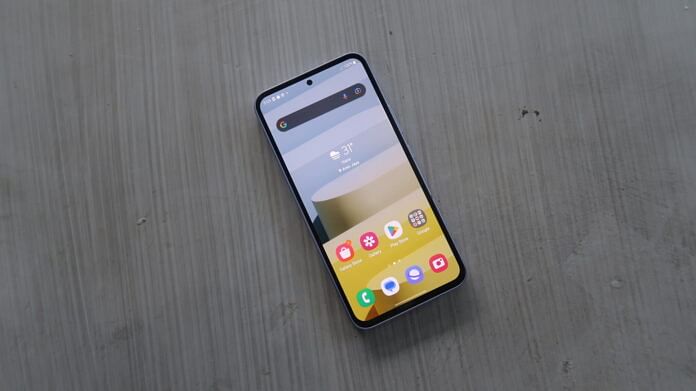Techdaily.id – Buat kamu pengguna Samsung Galaxy A54 yang suka multitasking di smartphone, sepertinya kamu perlu membaca artikel tentang cara mengaktifkan Multi Windows di HP Samsung yang satu ini.
Pasalnya, fitur tersebut akan memudahkan kamu yang suka multitasking di smartphone.
Sekadar informasi, teknologi terus menghadirkan kemudahan bagi kehidupan kita, termasuk memampukan kita untuk melakukan beberapa aktivitas sekaligus.
Perangkat Galaxy A54 5G adalah contoh perangkat dengan kemampuan multitasking yang bisa membuat penggunaan ponsel menjadi lebih praktis dan seru. Penasaran
Melalui salah satu fiturnya, Multi Windows, Galaxy A54 5G menyediakan cara baru untuk menggunakan dua aplikasi sekaligus dalam mode split screen atau pop-up view. Kamu bisa dengan mudah beralih antara aplikasi-aplikasi berbeda atau memantau dua aplikasi sekaligus, meningkatkan produktivitas dan serta mengeluarkan sisi kreativitasmu.
“Galaxy A54 5G adalah partner yang sempurna dalam hal produktivitas dan fleksibilitas. Fitur Multi Windows ditambah dengan refresh rate 120 Hz juga memberikan pengalaman yang smooth ketika mengubah tampilan penuh menjadi split screen, serta memudahkan kamu menggulirkan beberapa aplikasi dan konten secara bersamaan, atau sambil mengecek keranjang belanjaan di akun e-commerce juga akan terasa responsif dan tidak laggy. Kegiatan multitasking yang dulu rumit menjadi begitu mudah,” ujar Ilham Indrawan, MX Product Marketing Senior Manager, Samsung Electronics Indonesia pada keterangan pers yang diterima tim Techdaily.id (8/9).
Fitur ini juga memberi kamu kebebasan untuk mengatur ukuran dan posisi jendela aplikasi sesuai dengan preferensi. Misalnya, kamu bisa lanjut menonton video sembari memeriksa pesan yang baru masuk lewat pop up kecil tanpa harus menghentikan video tersebut.

Fitur Multi Windows juga terasa semakin istimewa dengan dukungan 8 GB RAM pada Galaxy A54 5G. Hal ini membuat proses pemisahan layar menjadi lancar tanpa kendala di beragam aplikasi favoritmu.
Cara Mengaktifkan Multi Windows di Galaxy A54 5G
Cara mengaktifkan Multi Windows di Galaxy A54 5G sangat mudah, cukup ikuti langkah di bawah ini:
Di Home Screen, klik icon aplikasi berupa 3 garis di kiri bawah layar
Pilih aplikasi yang ingin dibuka dengan Multi Window dan tekan pilihanmu, dan drag aplikasi ke atas hingga muncul opsi “Letakkan di sini untuk Membuka”
Pilih aplikasi kedua yang ingin dibuka dan nikmati fitur Multi Windows yang awesome.
Selain cara konvensional, Samsung juga memiliki cara cepat untuk mengaktifkan Multi Windows. Hanya dengan menggunakan sentuhan dan sapuan pada layar, kamu bisa membuat tampilan layar Split Screen ataupun Pop Up View.
Agar bisa mengaktifkan Multi Windows dengan sentuhan dan Layar, kamu hanya perlu membuka Pengaturan – Fitur Lanjutan – Lab.
Pada menu Lab, ada beberapa opsi yang bisa kamu aktifkan. Pada menu pertama, Multi jendela untuk semua aplikasi, memungkinkan kamu untuk membuka beragam aplikasi walaupun aplikasi tersebut tidak mendukung format tersebut.
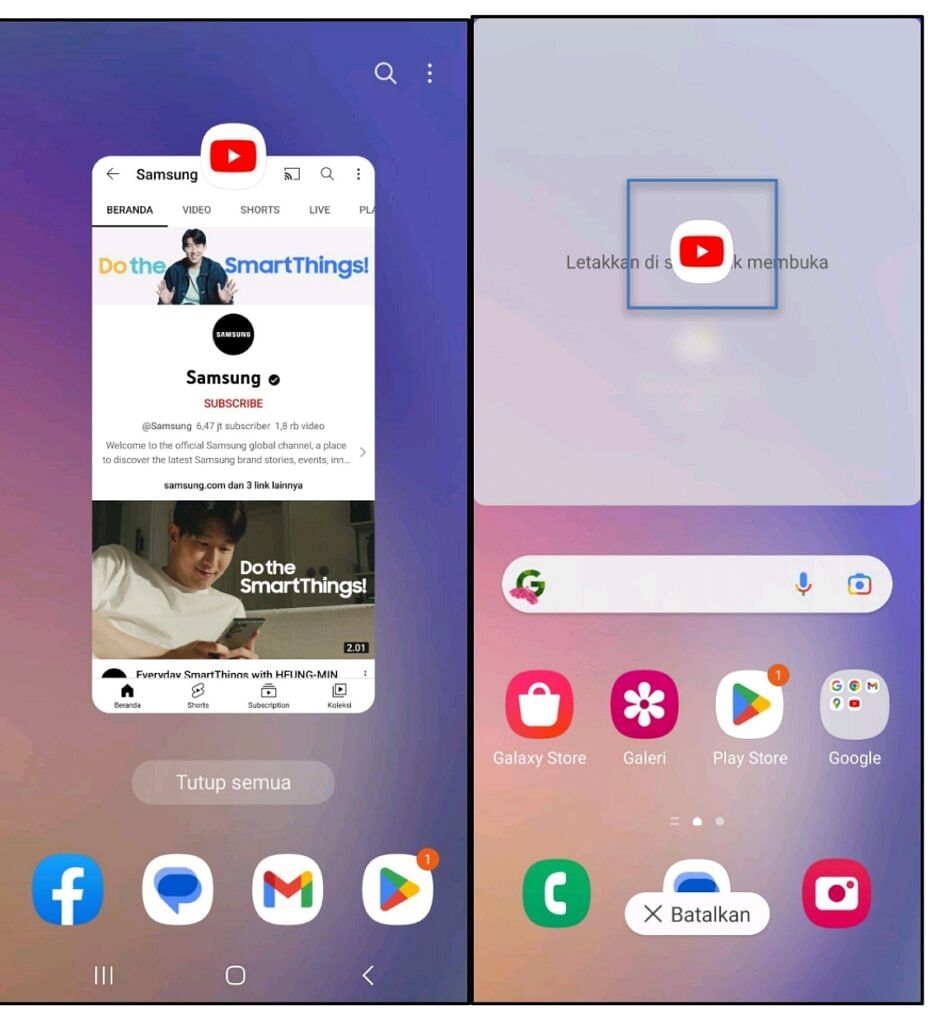
Ini membuat kamu lebih leluasa membagi layar untuk beragam aplikasi yang terinstal di ponselmu.
Menu kedua adalah Layar penuh dalam tampilan layar terpisah. Jika menu ini diaktifkan, maka tampilan ikon notifikasi pada bilah atas dan bilah navigasi akan disembunyikan. Memberikan tampilan yang lebih lega ketika kamu sedang membuka dua aplikasi dalam format Split Screen.
Sapu ke atas dari bezel bawah untuk menampilkan bilah navigasi atau lakukan sebaliknya untuk menampilkan ikon notifikasi.
Dua menu terakhir, Usap untuk tampilan pop-up dan Usap untuk layar terpisah merupakan cara seru untuk mengaktifkan Multi Windows di Galaxy A54 5G. Dengan mengaktifkan dua menu ini, kamu bisa membuat tampilan Split Screen/layar terpisah lebih mudah.
Caranya hanya dengan sentuh dengan dua jari dan buat gerakan menyapu dari bezel bawah ke arah atas untuk tampilan Split Screen/layar terpisah.
Untuk membuat tampilan pop-up view, cukup sapu sudut layar atas ke arah tengah, lalu sesuaikan besarnya. Kamu siap multitasking, dan jalani harimu dengan awesome!
Harga Galaxy A54 5G
Galaxy A54 5G sudah tersedia di berbagai gerai dan channel penjualan online di seluruh Indonesia dengan harga mulai dari Rp 5.999.000.